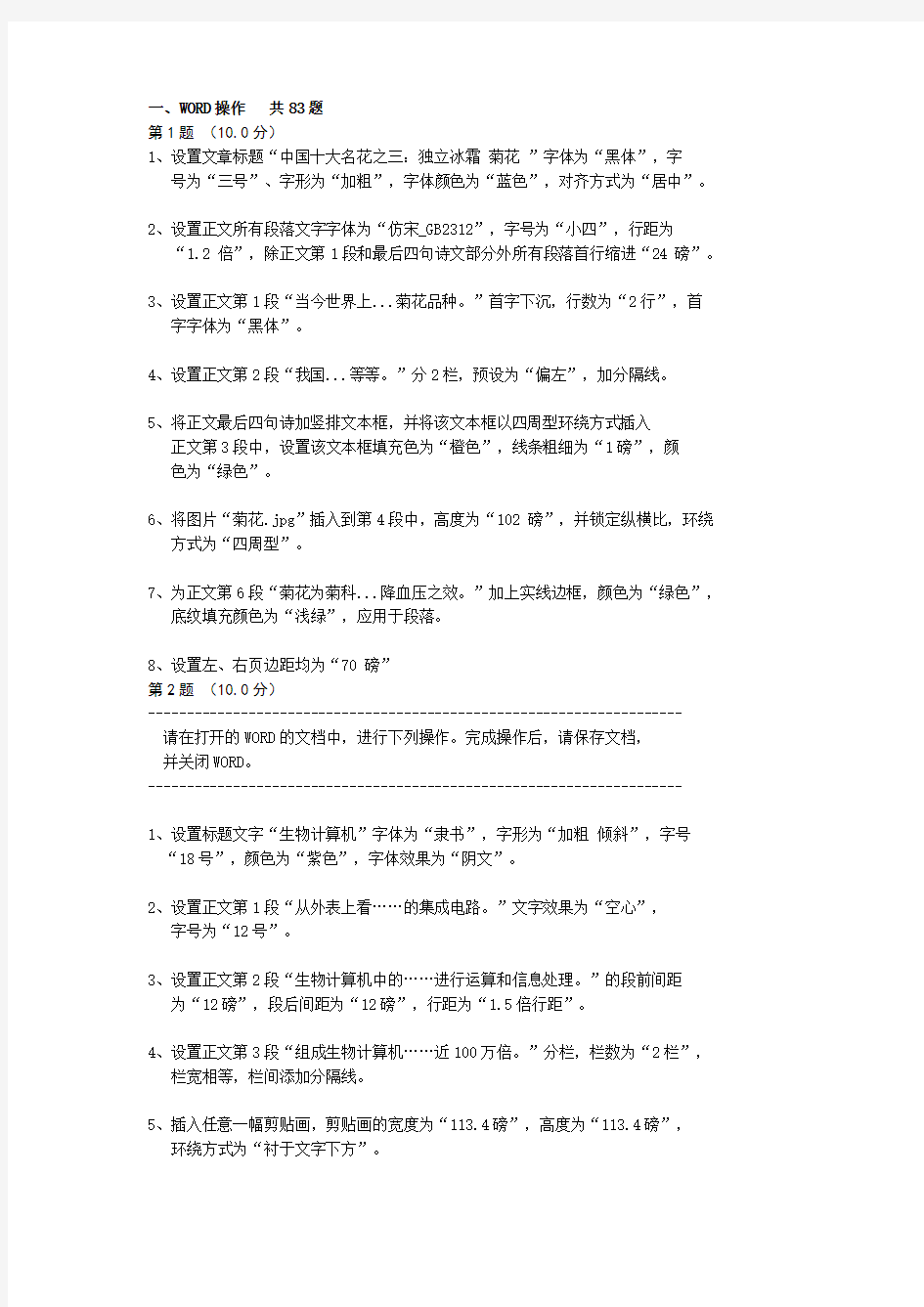
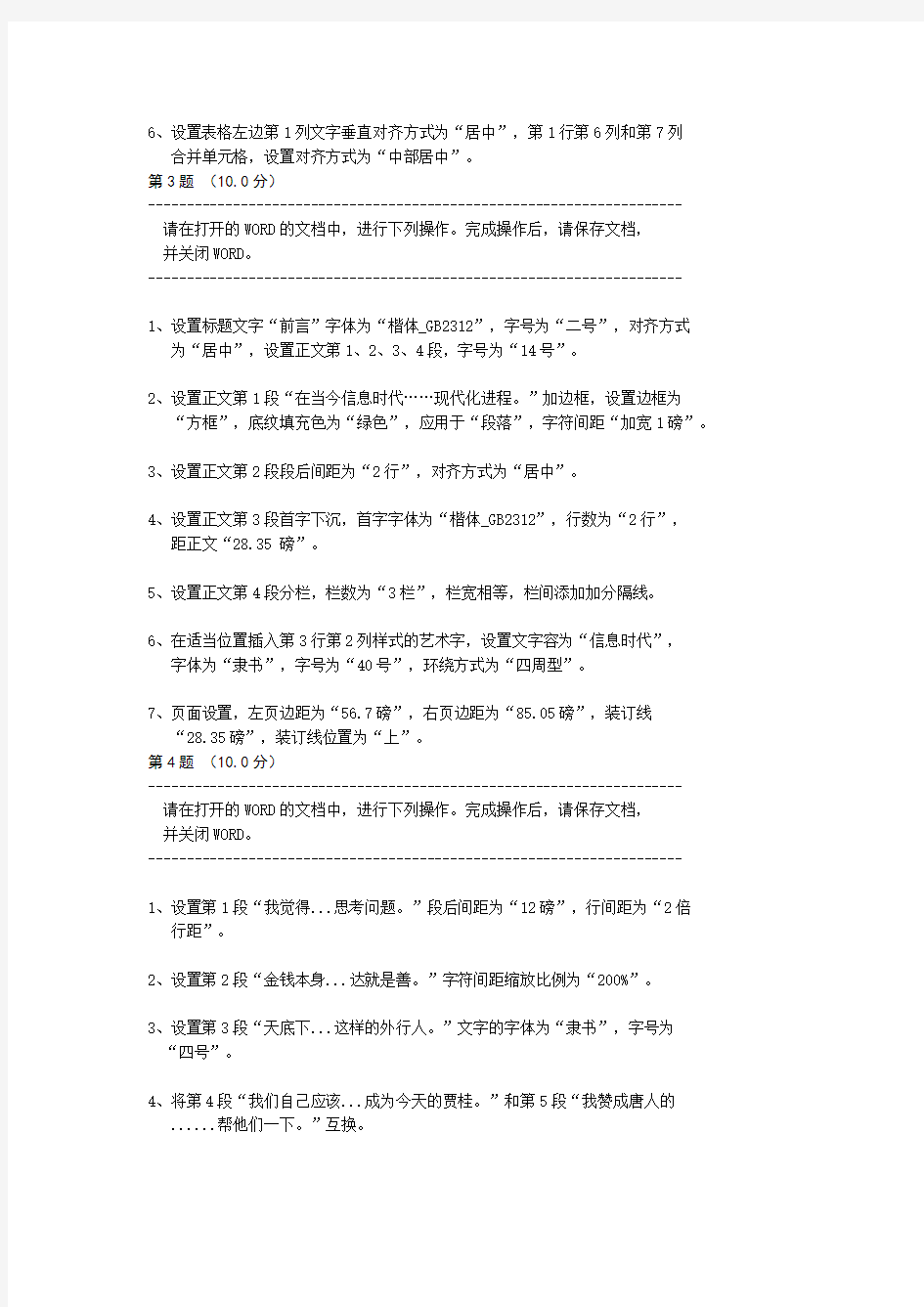
一、WORD操作共83题
第1题(10.0分)
1、设置文章标题“中国十大名花之三:独立冰霜菊花”字体为“黑体”,字
号为“三号”、字形为“加粗”,字体颜色为“蓝色”,对齐方式为“居中”。
2、设置正文所有段落文字字体为“仿宋_GB2312”,字号为“小四”,行距为
“1.2 倍”,除正文第1段和最后四句诗文部分外所有段落首行缩进“24 磅”。
3、设置正文第1段“当今世界上...菊花品种。”首字下沉,行数为“2行”,首
字字体为“黑体”。
4、设置正文第2段“我国...等等。”分2栏,预设为“偏左”,加分隔线。
5、将正文最后四句诗加竖排文本框,并将该文本框以四周型环绕方式插入
正文第3段中,设置该文本框填充色为“橙色”,线条粗细为“1磅”,颜
色为“绿色”。
6、将图片“菊花.jpg”插入到第4段中,高度为“102 磅”,并锁定纵横比,环绕
方式为“四周型”。
7、为正文第6段“菊花为菊科...降血压之效。”加上实线边框,颜色为“绿色”,
底纹填充颜色为“浅绿”,应用于段落。
8、设置左、右页边距均为“70 磅”
第2题(10.0分)
--------------------------------------------------------------------- 请在打开的WORD的文档中,进行下列操作。完成操作后,请保存文档,
并关闭WORD。
---------------------------------------------------------------------
1、设置标题文字“生物计算机”字体为“隶书”,字形为“加粗倾斜”,字号
“18号”,颜色为“紫色”,字体效果为“阴文”。
2、设置正文第1段“从外表上看……的集成电路。”文字效果为“空心”,
字号为“12号”。
3、设置正文第2段“生物计算机中的……进行运算和信息处理。”的段前间距
为“12磅”,段后间距为“12磅”,行距为“1.5倍行距”。
4、设置正文第3段“组成生物计算机……近100万倍。”分栏,栏数为“2栏”,
栏宽相等,栏间添加分隔线。
5、插入任意一幅剪贴画,剪贴画的宽度为“113.4磅”,高度为“113.4磅”,
环绕方式为“衬于文字下方”。
6、设置表格左边第1列文字垂直对齐方式为“居中”,第1行第6列和第7列
合并单元格,设置对齐方式为“中部居中”。
第3题(10.0分)
--------------------------------------------------------------------- 请在打开的WORD的文档中,进行下列操作。完成操作后,请保存文档,
并关闭WORD。
---------------------------------------------------------------------
1、设置标题文字“前言”字体为“楷体_GB2312”,字号为“二号”,对齐方式
为“居中”,设置正文第1、2、3、4段,字号为“14号”。
2、设置正文第1段“在当今信息时代……现代化进程。”加边框,设置边框为
“方框”,底纹填充色为“绿色”,应用于“段落”,字符间距“加宽1磅”。
3、设置正文第2段段后间距为“2行”,对齐方式为“居中”。
4、设置正文第3段首字下沉,首字字体为“楷体_GB2312”,行数为“2行”,
距正文“28.35 磅”。
5、设置正文第4段分栏,栏数为“3栏”,栏宽相等,栏间添加加分隔线。
6、在适当位置插入第3行第2列样式的艺术字,设置文字容为“信息时代”,
字体为“隶书”,字号为“40号”,环绕方式为“四周型”。
7、页面设置,左页边距为“56.7磅”,右页边距为“85.05磅”,装订线
“28.35磅”,装订线位置为“上”。
第4题(10.0分)
--------------------------------------------------------------------- 请在打开的WORD的文档中,进行下列操作。完成操作后,请保存文档,
并关闭WORD。
---------------------------------------------------------------------
1、设置第1段“我觉得...思考问题。”段后间距为“12磅”,行间距为“2倍
行距”。
2、设置第2段“金钱本身...达就是善。”字符间距缩放比例为“200%”。
3、设置第3段“天底下...这样的外行人。”文字的字体为“隶书”,字号为
“四号”。
4、将第4段“我们自己应该...成为今天的贾桂。”和第5段“我赞成唐人的
......帮他们一下。”互换。
5、设置所有段落的缩进格式为“首行缩进”,缩进值为“28.35磅”。
7、页面设置纸大小的宽度为“595.35磅”,高度为“822.15磅”。
8、第三段末尾插入任意剪贴画,设置图片的环绕方式为“四周型”。
第5题(10.0分)
--------------------------------------------------------------------- 请在打开的WORD的文档中,进行下列操作。完成操作后,请保存文档,
并关闭WORD。
---------------------------------------------------------------------
1、设置标题文字“《文汇报》:田亮何时‘天亮’”字体为“华文彩云”,
字号为“小三”,字形为“加粗、倾斜、阴影”,颜色为“黄色”,对齐方式为“居中”。
2、设置正文第1段“田亮何时才能……无疑少了'半边天'。”首行缩进“21磅”。
3、设置正文第2段“因为常年和水……”首字下沉,距正文“14.2磅”,字体为
“华文行楷”。
4、设置正文第3段“而中国跳水队……被中国跳水队除名。”边框为“方框”,
线型为“实线”,宽度为“0.5磅”,底纹填充色为“紫色”,应用于“文字”。
5、插入任意一幅剪贴画,环绕方式为“紧密型”。
6、设置正文第5段“明星的存在……吸引大家的眼球。”文字效果“删除线”。
第6题(10.0分)
--------------------------------------------------------------------- 请在打开的WORD的文档中,进行下列操作。完成操作后,请保存文档,
并关闭WORD。
---------------------------------------------------------------------
1、设置标题“好人就像右手”的样式为“标题2”,字体为“隶书”、字号为
“小二”,对齐方式为“居中”、段后间距“18磅”,行距为“1.5倍行距”。
2、设置正文所有段字号为“小四”,首行缩进为“2个字符”,段后间距为
“0.5行”、行距为“多倍行距 1.25”。
3、设置页面边框为“苹果”,参照样图片。
4、设置上、下页边距为“58 磅”,左、右页边距为“70 磅”。
5、将正文第2段的的文字“好人是世界的根...做人就做好人。”移动到文档最后
作为最后一段。设置底纹填充色为“浅绿”,并添加双线型的边框线。
6、在文档末尾插入艺术字,样式为“艺术字样式16”,容为“好人就像右手”,
填充颜色为“浅绿”,字号为“40”,字体为“华文中宋”,环绕方式为“四周型”。
第7题(10.0分)
--------------------------------------------------------------------- 请在打开的WORD的文档中,进行下列操作。完成操作后,请保存文档,
并关闭WORD。
---------------------------------------------------------------------
1、设置标题文字“怀念”字体为“隶书”,字号为“小二”,字形为
“加粗”,颜色为“深蓝”,对齐方式为“居中”。
2、在文档中查找“农妇”,并全部替换为“农村妇女”。
3、设置正文第1段“秋天的山里其实......凉嗖嗖了呢。”首字下沉,字体
为“隶书”,行数为“2行”,距正文距离为“14.2 磅”。
4、设置正文第3段“大树下面有两只石......神清气爽。”文字字体的效果为
“阴影”,设置字符间距位置为“提升”,磅值“3磅”缩放值为“150%”。
5、在正文第4段“她们吟诵着...只属于她们自己。”末尾插入一形状,样式
为基本形状中的“笑脸”,填充颜色为“浅绿色”,线条颜色设为“紫色”,线条虚实为“实线”,线条粗细为“1.5磅”。
第8题(10.0分)
--------------------------------------------------------------------- 请在打开的WORD的文档中,进行下列操作。完成操作后,请保存文档,
并关闭WORD。
---------------------------------------------------------------------
1、设置第2段文字,文章的标题“乡亲乡情”段前间距为“12磅”,段后间距
为“12磅”,对齐方式为“居中”。
2、设置第3段文字,文章的作者“ 盛龙”对齐方式为“右对齐”。
3、设置正文第2段“你逆向而来...路的尽头。”字体为“黑体”,字号为
“14”,字形为“倾斜”,下划线为“单线”,对齐方式为“分散对齐”,左缩进值为“56.7磅”,右缩进值为“56.7磅”。
4、设置正文第4段“在列车上...深深地埋在心底。”首行缩进为“28.35磅”,
大纲级别为“3级”。
5、在正文第5段“讲一口外地话...讲乡村的老传说。”之后插入第二行第三列
样式的艺术字,文字容为“乡亲乡情”,环绕方式为“衬于文字下方”。
6、删除文档中最后一段“乡亲乡情不是同事...团结、共处。”
--------------------------------------------------------------------- 请在打开的WORD的文档中,进行下列操作。完成操作后,请保存文档,
并关闭WORD。
---------------------------------------------------------------------
1、设置标题文字“人民币升值了!!!中国老百姓都发财了?”字体为“隶书”
字形为“倾斜、单下划线”,字号为“四号”,颜色为“蓝色”。
2、设置正文第1段“自2005年7月21日起……浮动汇率制度。”文字效果为
“阳文”。
3、设置正文第2段“人民币汇率……客户的挂牌汇价。”段前间距为“7.8磅”,
段后间距为“15.6磅”,首行缩进为“20磅”,对齐方式为“左对齐”。
4、设置正文第3段“现阶段,……一定幅度浮动。”加边框为“方框”,宽度
为“1磅”,底纹填充为“红色”,如样图所示。
5、在整个文章的任意位置插入艺术字,容“快报”。环绕方式为“浮于文字上方”。
6、设置页面上下边距均为“56.7磅”。装订线“28.35磅”,装订线位置为“上”,
纸型“A4”。
7、正文第4段、5段和6段“现阶段,每日银行间……一小块的钱包默哀)。”
设置第2行第2列的项目符号为“√”。
第10题(10.0分)
--------------------------------------------------------------------- 请在打开的WORD的文档中,进行下列操作。完成操作后,请保存文档,
并关闭WORD。
---------------------------------------------------------------------
1、设置标题文字““恒降”牌电脑FAQ”字体为“黑体”,字形为“加粗”,
字号为“14”,颜色为“红色”,字体效果为“阳文”,对齐方式为“居中”。
2、请将正文第6、7段“问:我的电脑才买了一个月,.....”至“......希望
你理解我们的苦心。”删除。
3、设置正文第1段“我们“恒降”(又名“恒死”)牌笔记本电脑......有些
问题可以自己解决。”分栏,栏数为“3栏”,栏宽“相等”,不加分隔线。
4、在任意位置插入一幅任意选择的剪贴画,设置剪贴画高度为“96磅”和宽度
为“95磅”,环绕方式为“四周型”。
5、设置如样所示的艺术型边框,应用围为整篇文档。
--------------------------------------------------------------------- 请在打开的WORD的文档中,进行下列操作。完成操作后,请保存文档,
并关闭WORD。
---------------------------------------------------------------------
1、将正文第4段“1888年...最出色的。”中的句子“他的一生,就正如毕加索所
说:‘这人如不是一位疯子, 就是我们当中最出色的。’”移动到第5段的末
尾,成为单独一段。
2、设置标题“文森特·梵高”样式为“标题1”,字体为“黑体”,字号为
“三号”,字形为“倾斜”,对齐方式为“居中”,段前、段后均为“18 磅”。
3、设置正文第1段到最后一段样式为:首行缩进为“2 字符”,段后间距为“0.5行”。
4、设置页眉文字为“梵高”。
5、设置上、下页边距均为“99.25 磅”,左、右页边距为“79.4 磅”。
6、设置正文第5段“梵高不描绘...当中最出色的。”边框样式为“三维”,宽度
“3 磅”,填充色为“橙色”。
7、插入所在文件夹下的“W01-M.jpg”图片,设置大小为“60%”,环绕方式为
“四周型”,调整适当的位置。
第12题(10.0分)
--------------------------------------------------------------------- 请在打开的WORD的文档中,进行下列操作。完成操作后,请保存文档,
并关闭WORD。
---------------------------------------------------------------------
1、设置标题文字“网游收入……达18.1亿”字体为“华文细黑”,字号为
“小三”,字体颜色为“红色”,对齐方式为“居中”。
2、正文所有段落“已成为全国……达到60亿~70亿元。”悬挂缩进“21磅”。
3、设置正文第1段“已成为全国网络……透露出上述信息。”字体为“楷体
_GB2312',字体效果“双删除线、阳文”,字号为“小四”。
4、设置正文第2段“去年5月和12月……”首字悬挂“3行”,距正文“5.65磅”。
5、设置正文第3段“市新闻出版局……迅速发展的良好土壤。”边框为“阴
影”,线形为“实线”,宽度为“1.5磅”,底纹填充颜色为“黄色”,应用
于“段落”。
6、插入“艺术字样式29”的艺术字,设置文字容为“word”,字号为“44”,
字形为“加粗、倾斜”,环绕方式为“衬于文字下方”。
7、设置正文第4段“其次是政府重视……60亿~70亿元。”分栏,栏数为“4栏”,
栏间添加“分隔线”。
第13题(10.0分)
--------------------------------------------------------------------- 请在打开的WORD的文档中,进行下列操作。完成操作后,请保存文档,
并关闭WORD。
---------------------------------------------------------------------
1、设置表格标题“简历表”字体为“隶书”,对齐方式为“居中”,字号为
“20”,字形为“粗体”,下划线线型为“双下划线”。
2、插入一7列3行的表格,行高为“34磅”,列宽为“56.7磅”,将第2行第4列、
第5列、第6列单元格合并为一个单元格,将第3行第4列、第5列、第6列单元格合并为一个单元格,将第7列第1、2、3行合并为一个单元格。
3、设置表格外边框为“3磅”,颜色为“红色”,边框为“0.75磅”,颜色为
“黄色”。
4、设置表文字的字体为“宋体”,字号为“五号”,对齐方式为“居中”。
5、请参照样填写每个单元格的文字。
第14题(10.0分)
--------------------------------------------------------------------- 请在打开的WORD的文档中,进行下列操作。完成操作后,请保存文档,
并关闭WORD。
---------------------------------------------------------------------
1、设置标题文字“行将消逝的月光”字体为“仿宋_GB2312”,字号为“16”,
字形为“粗体”,颜色为“红色”,对齐方式为“居中”。
2、设置正文第1段“ 华明”字体颜色为“蓝色”,对齐方式为“居中”。
3、设置正文第2段“去年春天...是个记录者而已。”首行缩进为“28.25磅”,
段后间距为“12磅”,字形为“倾斜”。
4、设置正文第3段“玉祥提到了...老房子共同的命运。”首行缩进为“28.35
磅”。
5、设置正文第4段“我同意他的观点”左缩进为“141.75磅”,右缩进为“141.
75磅”。
第15题(10.0分)
--------------------------------------------------------------------- 请在打开的WORD的文档中,进行下列操作。完成操作后,请保存文档,
并关闭WORD。
--------------------------------------------------------------------- 1、设置标题文字“四环限建……赶出市中心吗”字体为“黑体”,字形为
“加粗”,字号为“小三”,对齐方式为“居中”。
2、设置正文各段全部段落“市国土资源……我们要汲取教训”首行缩进
“21磅”。边框为“方框”,线型为“实线”,宽度为“2.25磅”。
3、设置页眉文字为“城建”,对齐方式为“居中”。
4、插入艺术字,艺术字样式为“艺术字样式16”,设置文字容为“bestboy”,
环绕方式为“紧密型”。
5、在表格最上面插入一个空行。
第16题(10.0分)
--------------------------------------------------------------------- 请在打开的WORD的文档中,进行下列操作。完成操作后,请保存文档,
并关闭WORD。
--------------------------------------------------------------------- 1、设置页眉容为“IBM”。
2、设置标题文字“IBMPC……欲设办事处”字体为“黑体”,字形为“加
粗”,字号为“小三”,颜色为“绿色”,对齐方式为“居中”。
3、设置正文第1段“IBM在中国……最快8月可能获批。”悬挂缩进“21磅”,字
体为“华文新”。
4、设置正文第2段“新联想虽已是……形式完成并购。”边框为“方框”,线形
为“实线”,宽度为“1磅”,应用于“文字”。
5、插入任意一幅剪贴画,环绕方式为“浮于文字上方”。
6、正文第3段“最终,这一转移……流程提出申请。”设置分栏,栏数为“2栏”
,预设为“偏右”。
7、设置正文第4段“地区的PC……具体的产品销售。”首字下沉,行数为
“2行”,字体为“楷体_GB2312”。
第17题(10.0分)
--------------------------------------------------------------------- 请在打开的WORD的文档中,进行下列操作。完成操作后,请保存文档,
并关闭WORD。
---------------------------------------------------------------------
1、设置标题文字“三里湾”,字体为“黑体”,字号为“三号”,颜色为“红
色”,文字效果为“阳文”,对齐方式为“右对齐”。
2、设置从正文所有段首行缩进为“21磅”,段前段后间距均为“1行”,设置正文第1段
“玉梅离开了.....住在这个套窑里。”左右各缩进“15.75磅”,将正文第1段第1 句“玉梅离开.....家门口。”加上批注,批注容为“节选自《三里湾》”。
3、将第3段“玉梅刚走到大门外……叫大胜。”设置分栏,栏数为“2”,预设为
“偏右”,栏间添加分隔线。
4、将最后一段“这两位老人家……俩人常好合作。”设置边框为“方框”,底纹图案样
式为“10%”。
5、在适当位置插入一横排文本框,设置文字容为“三里湾”,颜色为“红色”,
字号为“三号”,对齐方式为“居中”。
6、在文本最后插入一个1行5列的表格,并在第1行第1列用“边框和底纹”中的
“边框”画斜线,斜线为“右斜线”线型为“双实线”,粗细为“1.5磅”。
第18题(10.0分)
--------------------------------------------------------------------- 请在打开的WORD的文档中,进行下列操作。完成操作后,请保存文档,
并关闭WORD。
---------------------------------------------------------------------
1、设置标题文字“皇马明日入住昆仑饭店”字体为“华文中宋”,字号为“小
三”,字体颜色为“蓝色”,对齐方式为“居中”。
2、设置正文所有段落“明天上午……随时满足球员的需求。”首行缩进“21磅”。
3、设置正文第1段“明天上午……做出了特别安排。”字体为“楷体_GB2312”,
“双波浪”下划线,字号为“小四”。
4、设置正文第2段“据了解,皇马……”首字悬挂,距正文“5.65磅”。
5、设置正文第3段“另外,皇马球员……准备好绷带和药品。”边框为“方框”,
线形为“实线”,宽度为“3磅”,底纹填充颜色为“紫色”,应用于“段落”。
6、插入任意一幅剪贴画,环绕方式为“四周型”。
7、正文第4段“在安保方面……随时满足球员的需求。”设置分栏,栏数为“4栏”,
栏间添加“分隔线”。
第19题(10.0分)
--------------------------------------------------------------------- 请在打开的WORD的文档中,进行下列操作。完成操作后,请保存文档,
并关闭WORD。
---------------------------------------------------------------------
1、将第1段“一、”和第2段“医术”合并成一段,合并后容为“一、医术”。
设置合并后的段落的字形为“加粗”,字号为“14号”,颜色为“绿色”。
2、将第6段“二、”和第7段“缝补高手”合并成一段,合并后容为“二、缝
补高手”。设置合并后的段落的字形“加粗”,字号为“14号”,颜色为
“绿色”。
3、插入任意一幅剪贴画,剪贴画的宽度为“150磅”,高度为“160磅”,环绕
方式为“四周型”,阴影样式为“右下斜偏移”。
4、设置合并后第2段“当医生的丈夫常常在妻子....”首字下沉,首字字体为
“宋体”,行数为“2行”,距正文“2磅”。
5、设置如样图片所示的艺术型边框,应用围为整篇文档。
第20题(10.0分)
--------------------------------------------------------------------- 请在打开的WORD的文档中,进行下列操作。完成操作后,请保存文档,
并关闭WORD。
---------------------------------------------------------------------
1、插入任意一幅剪贴画,设置环绕方式为“四周型”。
2、设置全文各段首行缩进为“21磅”。
3、设置标题文字“第四章应征”字体为“宋体”,字号为“小三”,字形为
“加粗”,颜色为“橙色”,对齐方式为“居中”。
4、设置正文第1段“随着强光的消退……一座传送魔法阵。”字体为“楷体_GB2
312”,字体效果为“删除线”。
5、设置正文第2段“不过,眼前的广场……那是教会的中心。”字体为“楷体_GB
2312”,颜色为“红色”,添加下划线,下划线线型为“单下划线”;正文第
3段字体为“华文行楷”,颜色为“蓝色”,字体效果为“阳文”。
6、第4段和第5段“礼毕,众骑士……那位骑士点点头。”设置项目符号为“■”。
7. 设置全文页面边框为艺术型为“第1行”的“苹果”,应用围为“整篇文档”。第21题(10.0分)
--------------------------------------------------------------------- 请在打开的WORD的文档中,进行下列操作。完成操作后,请保存文档,
并关闭WORD。
---------------------------------------------------------------------
1、设置页脚“中小学生阅读方法的研究”,字体为“宋体”,字号为“小四
号”,对齐方式为“右对齐”。
2、设置页面纸为“B5 (JIS)”,页脚距边界距离为“85.05磅”。
3、设置第2段“眼动研究是...取得了大量的数据”的行间距为“2倍行距”,
段前间距为“12磅”,段后间距“12磅”,底纹为“白色背景1,深色25%”。
4、设置第3段“在实验室里...兴趣和难点”字体效果为“隐藏文字”,字符
间距为“加宽”。
5、设置第4段“实验中发现...这样的阅读方式效率很低。”的字体颜色为
“红色”,字形为“加粗”。
第22题(10.0分)
--------------------------------------------------------------------- 请在打开的WORD的文档中,进行下列操作。完成操作后,请保存文档,
并关闭WORD。
---------------------------------------------------------------------
1、设置标题文字“从计算机文化到信息素养”,字体为“黑体”,字号为
“四号”,对齐方式为“居中”,从正文第1段开始至全文末,字号为“12号”。
2、设置正文第1段段后间距为“1行”,左右各缩进为“15.75磅”,为该段填加边框,
设置边框为“方框”,颜色为“红色”,宽度为“1磅”。
3、设置正文第2至第5段“计算机文化发展的....初学者”,每段加项目符号“●”。
4、将最后一段文字放入竖排文本框中,容为“摆脱束缚,提高认识。”,并
设置文本框的填充色为“橙色”,透明度“50%”。
第23题(10.0分)
--------------------------------------------------------------------- 请在打开的WORD的文档中,进行下列操作。完成操作后,请保存文档,
并关闭WORD。
---------------------------------------------------------------------
1、设置上、下、左、右边距均为“80 磅”,每页“38行”。
2、设置标题文字“全球儿童当...孩子的故事”,字体为“黑体”,字形为“加
粗”,字号为“20”。
3、设置所有段落首行缩进为“21磅”。
4、设置正文第3、4、5段“新华网马尼拉...三分之一。”分栏,栏数为“3”,
栏宽相等。
5、插入样式为“艺术字样式13”,设置文字容为“全球儿童”,字体为
“楷体_GB2312”,竖排显示,环绕方式为“四周型”,插入位置参照样图片。
6、设置正文第1段“编者按:...美好的未来。”中最后一句“我们祝愿孩子们
都能拥有幸福的童年和美好的未来。”字体为“楷体_GB2312',颜色为“红色”,加着重号。
7、设置页眉为“国际儿童”。
第24题(10.0分)
--------------------------------------------------------------------- 请在打开的WORD的文档中,进行下列操作。完成操作后,请保存文档,
并关闭WORD。
---------------------------------------------------------------------
1、在文档中查找“油迹”并全部替换成“油渍”。
2、设置标题“去除油渍有妙法”字体为“隶书”,字形为“加粗”,字号为“二号”,
对方方式为“居中”,段前、段后间距均为“12磅”。
3、设置正文第1、3、5、7、9、11、13段项目符号为“1.”,“2.”,……的形式。
4、设置正文第2、4、6、8、10、12、14段字体为“揩体_GB2312”,字号为“小四”,
首行缩进为“21 磅”,行距为“1.5倍”、段后间距“0.5 行”。
5、设置页眉文字为“除油渍”。
6、页面设置的纸上、下页边距为“85 磅”,左、右页边距为“80 磅”。
第25题(10.0分)
--------------------------------------------------------------------- 请在打开的WORD的文档中,进行下列操作。完成操作后,请保存文档,
并关闭WORD。
---------------------------------------------------------------------
1、将正文第1段的句子“狮身人面像...为古埃及文明最有代表性的遗迹。”复制
到正文第2段的最前面(注:不是单独的段,是原第2段的一部分)。
2、设置正文所有段落字体为“仿宋_GB2312”,字号为“小四”,首行缩进为
“24 磅”,行距为“1.5倍行距”,段后间距为“6磅”。
3、将第1段“狮身人面像...称呼它。”去除首行缩进,设置分栏,栏数为“2”,
栏间距为“1字符”,栏间添加分隔线,设置首字下沉,首字字体为“隶书”,下沉行数为“3行”。
4、插入艺术字,样式为“样式21”,容为“狮身人面像”,字体为“隶书”,
字号为“40”,字形为“倾斜”,艺术字形状为“左牛角形”,线条颜色为
“橙色”,粗细为“1磅”,环绕方式为“四周型”,水平对齐方式为“居中”,
位置在如图样图片所示。
5、设置上、下、左、右页边距均为“85.05 磅”。
6、插入当前试题所在文件夹下的图片“W07-M.jpg”位置参照样图片,设置宽度
为“510 磅”,高度为“339.75 磅”。环绕方式为“衬于文字下方”、水平与垂直对齐方式为“居中”。
第26题(10.0分)
--------------------------------------------------------------------- 请在打开的WORD的文档中,进行下列操作。完成操作后,请保存文档,
并关闭WORD。
---------------------------------------------------------------------
1、设置标题文字“新任掌门确定8月正式赴任 Google发力中国”字体为“楷体_
GB2312”,字号为“小三”,颜色为“红色”,对齐方式为“居中”,设置
全部正文各段“19日晚,Google……7月份的36.9%。”字号为“小四”。
2、设置正文第1段“19日晚,……对媒体宣布新的中国区负责人。”左缩进为“
21磅”。
3、设置正文第2段“从去年开始Google一直……”首字悬挂,距正文“8.5磅”。
4、设置正文第4段“事实上……Google的招聘广告上”边框为“方框”,线型
为“实线”,宽度为“0.5磅”,应用于段落。
5、设置正文第5段“梅丽莎对……40%的增长率。”分栏,栏数为“2栏”,栏宽
相等,栏间添加“分隔线”。
6、插入任意一幅剪贴切画,环绕方式为“紧密型”。
7、设置正文第6段“根据网络评级机构……月份的36.9%。”下划线为“双波浪”。第27题(10.0分)
--------------------------------------------------------------------- 请在打开的WORD的文档中,进行下列操作。完成操作后,请保存文档,
并关闭WORD。
---------------------------------------------------------------------
1、设置标题文字“灵感”字体为“楷体_GB2312”,字形为“加粗”,字号
为“小一号”,对齐方式为“居中”。
2、设置正文第1段“有个朋友说他最...完全是信赖。”字符间距缩放比例为
“150%”,段后间距为“12磅”。
3、设置正文第2段“另一次也是...便红着脸飞快跑了。”的段前间距为“18磅”。
4、设置正文第3段“做好事做得相当有美感。”的行间距为“1.5倍行距”。
5、设置正文第4段“朋友开心大概就是因为人乐、他也乐,美丽的情境犹如—段
小提琴独奏。”前插入一句话容“有趣的插曲就在你不意之中发生了。”。
第28题(10.0分)
--------------------------------------------------------------------- 请在打开的WORD的文档中,进行下列操作。完成操作后,请保存文档,
并关闭WORD。
---------------------------------------------------------------------
1、设置标题文字“招生”字体为“楷体_GB2312”,字号为“24”,字形为
“加粗”,对齐方式为“居中”。
2、设置正文第1段“大学....”到最后一段“联系人:女士”的行间距
为“2倍行距”,首行缩进为“26磅”。
3、页面设置上边距为“40磅”,下边距为“35磅”,左边距为“50磅”,右
边距为“50磅”。
第29题(10.0分)
--------------------------------------------------------------------- 请在打开的WORD的文档中,进行下列操作。完成操作后,请保存文档,
并关闭WORD。
---------------------------------------------------------------------
1、设置正文第1段“中秋前后是...各色的霞帔。”字体为“楷体_GB2312”,字
形为“加粗”,字号为“小四”,颜色为“黄色”,字体效果为“阴文”。
2、设置正文第2段“在太平年月...有些醉意了!”段前间距为“1行”,段后
间距设为“2行”,首行缩进“2字符”,对齐方式为“分散对齐”,设置分栏,栏数为“3”,栏宽相等,加分隔线。
3、将正文第3段边框与底纹,设置边框为“方框”,宽度为“1磅”,底纹图案样
式为“20%”。设置首字下沉,下沉行数为“2行”,距正文“5.65 磅”。
4、插入“第4行第2列”样式的艺术字,设置文字容为“四世同堂”,艺术字形状
为“桥形”,环绕方式为“衬于文字下方”。
第30题(10.0分)
--------------------------------------------------------------------- 请在打开的WORD的文档中,进行下列操作。完成操作后,请保存文档,
并关闭WORD。
---------------------------------------------------------------------
1、设置标题文字“学徒”字体为“黑体”,字形为“加粗”,字号为“三号”,
对齐方式为“居中”。
2、正文第2段“‘又是我。’杰瑞嘟囔道……‘真累呀!脚酸死了。’”设置
分栏,栏数为“3”,第1栏宽度“141.75磅”,第2栏宽度“162.75磅”,第3栏宽度“68.3磅”,栏间添加分隔线。
3、正文第3段“入夜……一家杂货店”设置首字下沉,行数为“2”行,距正文
“5.65磅”。
4、最后一段“小时候父亲……直到遇到他的老师。”设置边框为“方框”,线形
为“实线”,宽度为“1磅”,底纹填充颜色为“橙色”。
5、在文章中插入一个形状图形“星与旗帜”中的“横卷形”,填充颜色为“浅
绿色”,透明度为“50%”,线条颜色为“深蓝”,粗细为“1.25磅”,环绕
方式为“衬于文字下方”,放在标题文字“学徒”二字的下方。
第31题(10.0分)
--------------------------------------------------------------------- 请在打开的WORD的文档中,进行下列操作。完成操作后,请保存文档,
并关闭WORD。
---------------------------------------------------------------------
1、设置标题文字“用IE控件设计简易浏览器”字体为“隶书”,字号为“20”,
效果为“空心”和“阴影”。
2、设置正文第2段“下面我向大家......供同行们参考”中的句子“下面我们向...
器的方法。”加着重号为“.”。
3、设置正文第2段“下面我向大家......行们参考。”中的句子“供同行们参
考。”字体效果为“双删除线”。
4、在正文第3段“如果机器......简易浏览器。”前加入句子“请各位读者注
意:”,设置第二句“我们可以利用该控件来制作简易浏览器。”文字效果
为“阳文”。
5、设置正文首行缩进为“21磅”。
第32题(10.0分)
--------------------------------------------------------------------- 请在打开的WORD的文档中,进行下列操作。完成操作后,请保存文档,
并关闭WORD。
---------------------------------------------------------------------
1、设置标题文字“神奇的Internet网”的字体为“黑体”,字号为“16”,
对齐方式为“居中”,下划线线型为“单下划线”。
2、设置正文第1段“国际互联网......国家和地区”首字下沉,下沉行数为
“2行”。
3、设置正文第1段“国际互联网......国家和地区”中第二行的句子“美国国家
科学基金会(NCF)。”字形为“倾斜”,第二行中的句子“八十年代。”字
形为“加粗”。
4、设置正文第2段“Inter......用户联系”行距固定值为“20磅”。
第33题(10.0分)
1、页面设置,纸大小为‘自定义大小',宽度为“567 磅”,高度为“793.8
磅”。
2、设置正文中除第3段“园林是文化......冶和美的享受。”以外的其余
各段首行缩进为“21磅”。
3、设置正文第3段“园林是文化意蕴......冶和美的享受”设置首字下沉,
首字字体设为“楷体_GB2312”,行数设为3行,距正文“8.5 磅”,颜色为“红色”,如样所示。
4、设置正文第4段“园林虽小......回味无穷。”段前、段后间距均为“15.6
磅”,设置正文第4段边框为“阴影”,线型为“实线”,颜色为“蓝色”,宽度为“1磅”,底纹填充色为“浅蓝色”,应用于段落。
5、插入一个竖排文本框,设置文字容为“古典林园”,字体大小为“小一”,
文本框高度为“198.45磅”,宽度为“62.35 磅”,填充色为“浅绿”,线条颜色为“黑色”,粗细为“3磅”,环绕方式为“紧密型”,调整位置如样所示。
6、设置正文第9段“中国的造园艺术.....‘写意’手法。”分栏,栏数为“3栏”,
栏宽相等,栏间添加“分隔线”。
7、在正文第10段“古典园林......中国江南民俗的实物资料。”中部插入考生目
录下图片“园林.jpg”,设置图片高度为“141.75 磅”,宽度为“113.4 磅”,环绕方式为“四周型”。
第34题(10.0分)
--------------------------------------------------------------------- 请在打开的WORD的文档中,进行下列操作。完成操作后,请保存文档,
并关闭WORD。
---------------------------------------------------------------------
1、设置标题文字“地球仍然是圆的全球化是‘平坦的’”字体为“黑体”,字形
为“加粗、倾斜”,字号为“小三”,颜色为“蓝色,对齐方式为”居中“。
2、正文各段文字“不可否认……做任何其他事情。”字体为“宋体”,字号为
“小四”,字体效果为“阴影、空心”。
3、设置正文第1段“不可否认……美国服务性”右缩进为“21磅”。
4、设置正文第2段“时代的发展……依靠国家自身的努力。”首字悬挂,行数为
“2行”,距正文“28.35磅”。
5、设置正文第3段“全球化的程度……归咎于美国国因素。”边框为“方框”,
线型为“实线”,宽度为“1.5磅”,底纹填充为“绿色”,应用于“段落”。
6、设置正文第1段“不可否认……美国服务性”分栏,栏数为“3栏”,栏间添加
“分隔线”,栏间距为“42磅”。
7、插入任意一幅剪贴画,环绕方式为“紧密型”。
8、设置正文第3段“全球化的程度……归咎于美国国因素。”,下划线为“双波浪”。第35题(10.0分)
--------------------------------------------------------------------- 请在打开的WORD的文档中,进行下列操作。完成操作后,请保存文档,
并关闭WORD。
---------------------------------------------------------------------
1、设置标题文字“可口可乐……易拉罐传向世界”字体为“华文彩云”,字号
为“三号”,字形为“加粗、倾斜、着重号”,颜色为“绿色”,对齐方式
为“居中”。
2、设置正文第1段“鲁大卫是可口可乐……策略的个人风格。”首行缩进为“
42磅”。
3、设置正文第2段“鲁大卫认为……”首字下沉,行数为“2行”,距离正文为
“8.5磅”,字体为“华文中宋”。
4、设置正文第3段“不管怎样……时间继续忙碌着。”边框为“阴影”,线型
为“实线”,宽度为“0.5磅”,底纹填充色为“绿色”,应用于“文字”。
5、设置正文第4段“可口可乐公司……心在。”分栏,栏数为“2栏”,栏间
无“分隔线”,字体效果为“双删除线”。
6、插入任意一幅剪贴画,环绕方式为“四周型”。
第36题(10.0分)
--------------------------------------------------------------------- 请在打开的WORD的文档中,进行下列操作。完成操作后,请保存文档,
并关闭WORD。
---------------------------------------------------------------------
1、设置标题文字“冲动,且看如何与中石油共舞”字体为“楷体_GB2312”,
字号为“小三”,对齐方式为“居中”,颜色为“蓝色”。
2、设置正文所有段落首行缩进为“31.5磅”。
3、设置正文第1段“接续产业不能尽快发展……较之以往有些不同。”字体为
“幼圆”,加“双下划线”,字号为“五号”。
4、正文第2段“当然不仅仅是……”设置首字下沉,行数为“2行”,距正文
“8.5磅”;第2段“当然不仅仅是……真正实行竞争。”设置边框为“方框”,线形为“实线”,宽度为“0.5磅”,应用于“文字”,底纹填充颜色为“黄色”,应用于“段落”。
5、正文第3段“今年5月17日……又增添了动力。”设置分栏,栏数为“5栏”,
栏间添加“分隔线”。
6、插入第5行第5列样式的艺术字,设置文字容为“word”,环绕方式为“紧
密型”。
第37题(10.0分)
--------------------------------------------------------------------- 请在打开的WORD的文档中,进行下列操作。完成操作后,请保存文档,
并关闭WORD。
---------------------------------------------------------------------
1、设置标题文字“第二十五章平民的庆典”字体为“楷体_GB2312”字号为
“小三”,颜色为“红色”,对齐方式为“居中”,设置全部正文字体为
“宋体”,字号为“小四”。
2、设置正文第1段“回到使节团驻地……彻底解放的感觉。”左缩进“31.5磅”。
3、设置正文第2段“对于这种久违了的感觉……”首字悬挂,行数为“3行”,
距正文“8.5磅”。
4、设置正文第3段“不知道,……多一事不如少一事。”加方框,线型为“实线”,
宽度为“0.5磅”,底纹填充为“黄色”,应用于“文字”,设置正文第3段
分栏,栏数为“2栏”,栏间添加分隔线。
5、设置正文第4段“一想到这里,……枯燥乏味的浪费行为。”添加下划线,
下划线线型为“双波浪下划线”。
6、在任意地方插入任意一副剪贴画,环绕方式为“紧密型”。
第38题(10.0分)
--------------------------------------------------------------------- 请在打开的WORD的文档中,进行下列操作。完成操作后,请保存文档,
并关闭WORD。
---------------------------------------------------------------------
1、设置第2段到最后一段“昨日,记者在有关部门了解到......13家车用液化气
加气站。”的所有段落行间距为“2倍行距”。
2、在第4段的“市现有13家车用液化气加气站。”后插入句子“今年将新
增2家。”,设置该句文字颜色为“红色”,字号为“14”,字形为“倾斜”,字体效果为“阴影”。
3、页面设置中页面的垂直对齐方式为“居中”,打印方向为“横向”打印
第39题(10.0分)
--------------------------------------------------------------------- 请在打开的WORD的文档中,进行下列操作。完成操作后,请保存文档,
并关闭WORD。
---------------------------------------------------------------------
1、设置第一行标题文字“施主掺杂SrTi03的能带结构与XPS研究”字号为“18”,
字形为“加粗”,对齐方式为“居中”。
2、设置第2行作者文字“孟中岩”段前间距为“18磅”,段后间距为“18磅”,
对齐方式为“居中”。
3、设置正文第1段“本文提出了...有差异的本质。”字号为“9”,行间距为
“1.5倍行距”。
4、设置正文第2段“一.引言”行间距设置为“1.5倍行距”,左缩进为
“14.2磅”。
5、设置正文第4段“二.有缺陷的SrTi03晶体能带结构及电子态”的行间距为
“1.5倍行距”,左缩进为“14.2磅”。
6、在文档中查找“佑算”,并全部替换为“估算”。
第40题(10.0分)
--------------------------------------------------------------------- 请在打开的WORD的文档中,进行下列操作。完成操作后,请保存文档,
并关闭WORD。
---------------------------------------------------------------------
1、在最后一段下面插入一段文字“节选自《闰土》”,设置对齐方式为“右
对齐”。
2、插入一竖排文本框,容为“鲁迅作品”,设置字体为“隶书”,字号为
“14号”,环绕方式为“四周型”,填充颜色为“橙色”,三维效果的样式
为“三维样式1”。
3、在文档中查找“阿”并全部替换成“啊”。
4、设置第3段“我们那时候不知道谈些什么......就有许多跳鱼儿只是跳,都有
青蛙似的两个脚。'”首字下沉,下沉行数为“2行”,首字字体为“隶书”,
距正文“2磅”。
5、设置页脚文字容为“人民”,对齐方式为“居中”。
6、设置第1段“我于是日日盼望新年......闰土也就到了。”字形为“加粗”,
字号为“16号”,效果为“阴影”,颜色为“绿色”。
7、设置左、右页边距均为“90磅”。
第41题(10.0分)
--------------------------------------------------------------------- 请在打开的WORD的文档中,进行下列操作。完成操作后,请保存文档,
并关闭WORD。
---------------------------------------------------------------------
1、页面设置,上、下页边距均为“80 磅”,左、右页边距均为“100 磅”。
2、设置标题文字“中国年画的风采”字体为“方正舒体”,字号为“一号”,
颜色为“橙色”,对齐方式为“居中”,段前、段后间距均为“12磅”。
3、设置正文第1段至第8段“民间年画、门神......造型质朴简练,填色鲜艳悦目。”
字体为“仿宋_GB2312”,字号为“小四”,首行缩进为“2 字符”,行距为
“固定值 18磅”。
4、设置正文第1段“民间年画、门神......故称“年画”。”段前、段后各“8磅”,
底纹填充色为“红色”,应用于“段落”。
5、插入考生文件夹中图片“图片一.jpg”,高度为“150磅”,宽度为“230.25磅”,
环绕方式为“四周型”,放置在正文第2段“年画是我国一种......芳容图》。”,插入图片“图片二.jpg”,环绕方式为“衬于文字下方”,调整图片位置正好覆盖第二页所有文字。
6、插入一个竖排文本框,高度为“160磅”,宽度为“80磅”,设置文字容为
“年画历史”,字体为“方正舒体”,字号为“小初”,版式为“紧密型”,线条颜色为“紫色”,填充色为“浅绿色”,放置在第四段“民间年画是中国......雅俗共赏的特点。”的左侧。
7、在正文第5段“桃花坞年画......都有收藏。”中插入“艺术字样式9”样式的
艺术字,设置文字容为“年画四大家”,环绕方式为“衬于文字下方”调整适当大小后放置在第5段,设置正文第6、7两段“柳青年......对比有力。”分栏,
栏数为“2栏,栏宽相等”,加“分隔线”。
第42题(10.0分)